 [삼]
스마트 폰은 생산성을위한 중요한 도구가되었으며, 사용하는 것 이상을 의미하는 것은 아무것도 의미하지 않습니다.
한 번에 여러 앱
...에 모든 Android 기기는 스플릿 화면 모드에서 앱을 나란히 실행하는 기능을 지원합니다. 우리는 당신에게 어떻게 보여줄 것입니다.
[삼]
Android 세계에서 많은 것들과 마찬가지로이 프로세스는 운영 체제 버전과 전화 제조업체에 따라 약간 다릅니다. 일반적으로 조치는 꽤 유사해야합니다.
[삼]
관련된:
Windows에서 Windows를 사용자 정의 화면으로 스냅하는 방법 10
[삼]
분할 화면 모드를 사용하기 전에 아무 것도 안할 필요가 없습니다. 첫 번째 단계는 재구성 메뉴를 열는 것입니다. 이것은 최근에 열린 앱 목록을 보여주는 화면입니다. 때로는 "개요"또는 "멀티 태스킹"이라고도합니다.
[삼]
제스처 탐색을 사용하는 경우 화면 하단에서 스 와이프하고 분할 초의 중심에 손가락을 잡으십시오. 3 버튼 탐색 모음을 사용하는 경우 재구성 버튼을 누릅니다.
[삼]
[삼]
스마트 폰은 생산성을위한 중요한 도구가되었으며, 사용하는 것 이상을 의미하는 것은 아무것도 의미하지 않습니다.
한 번에 여러 앱
...에 모든 Android 기기는 스플릿 화면 모드에서 앱을 나란히 실행하는 기능을 지원합니다. 우리는 당신에게 어떻게 보여줄 것입니다.
[삼]
Android 세계에서 많은 것들과 마찬가지로이 프로세스는 운영 체제 버전과 전화 제조업체에 따라 약간 다릅니다. 일반적으로 조치는 꽤 유사해야합니다.
[삼]
관련된:
Windows에서 Windows를 사용자 정의 화면으로 스냅하는 방법 10
[삼]
분할 화면 모드를 사용하기 전에 아무 것도 안할 필요가 없습니다. 첫 번째 단계는 재구성 메뉴를 열는 것입니다. 이것은 최근에 열린 앱 목록을 보여주는 화면입니다. 때로는 "개요"또는 "멀티 태스킹"이라고도합니다.
[삼]
제스처 탐색을 사용하는 경우 화면 하단에서 스 와이프하고 분할 초의 중심에 손가락을 잡으십시오. 3 버튼 탐색 모음을 사용하는 경우 재구성 버튼을 누릅니다.
[삼]
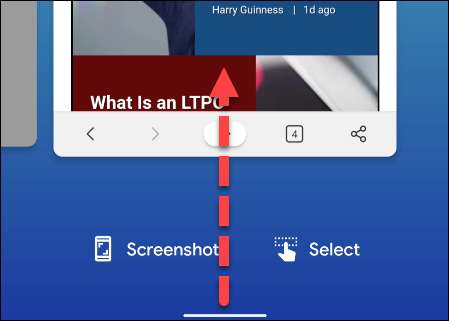 [삼]
그런 다음 화면의 상단 절반에 넣을 앱을 찾으십시오. 미리보기 창 상단에있는 앱 아이콘을 누릅니다.
[삼]
[삼]
그런 다음 화면의 상단 절반에 넣을 앱을 찾으십시오. 미리보기 창 상단에있는 앱 아이콘을 누릅니다.
[삼]
 [삼]
메뉴에서 "화면 분할"을 선택하십시오. "분할 화면보기에서 열려있는"것으로 나열 할 수도 있습니다.
[삼]
[삼]
메뉴에서 "화면 분할"을 선택하십시오. "분할 화면보기에서 열려있는"것으로 나열 할 수도 있습니다.
[삼]
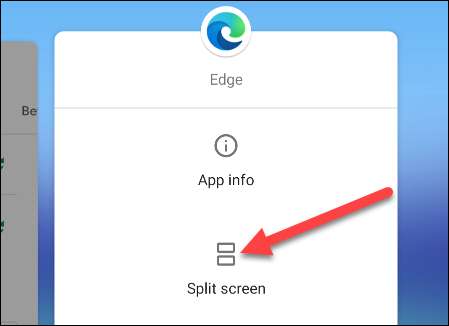 [삼]
이 응용 프로그램은 이제 화면 상단으로 밀어졌습니다. 최근 앱이 밑에 나타나고 디스플레이의 아래쪽 절반에 배치 할 수있는 하나를 선택할 수 있습니다.
[삼]
[삼]
이 응용 프로그램은 이제 화면 상단으로 밀어졌습니다. 최근 앱이 밑에 나타나고 디스플레이의 아래쪽 절반에 배치 할 수있는 하나를 선택할 수 있습니다.
[삼]
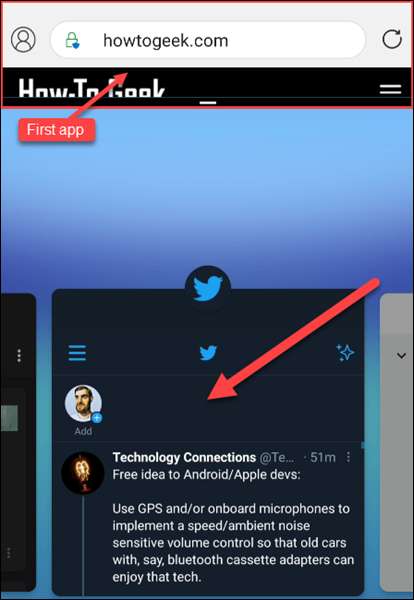 [삼]
두 개의 앱이 이제 화면을 분할하기 위해 똑같이 크기가 조정됩니다. 여기에서 분배기를 밀어서 앱의 크기를 조정할 수 있습니다.
[삼]
[삼]
두 개의 앱이 이제 화면을 분할하기 위해 똑같이 크기가 조정됩니다. 여기에서 분배기를 밀어서 앱의 크기를 조정할 수 있습니다.
[삼]
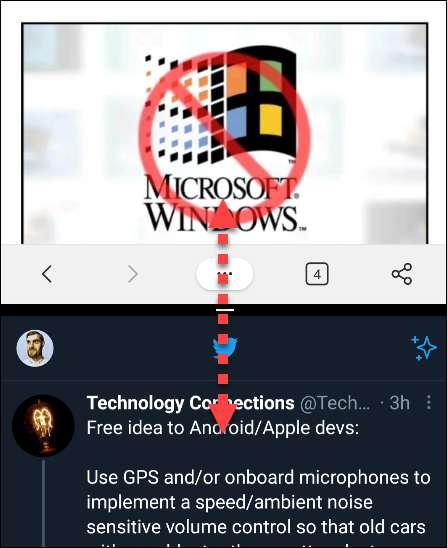 [삼]
상단 절반은 상단에 더 많거나 덜 멈추지 만 재구성 메뉴를 사용하여 하단 앱을 전환하거나 홈 화면으로 이동하여 다른 앱을 시작할 수 있습니다.
[삼]
상단 절반은 상단에 더 많거나 덜 멈추지 만 재구성 메뉴를 사용하여 하단 앱을 전환하거나 홈 화면으로 이동하여 다른 앱을 시작할 수 있습니다.

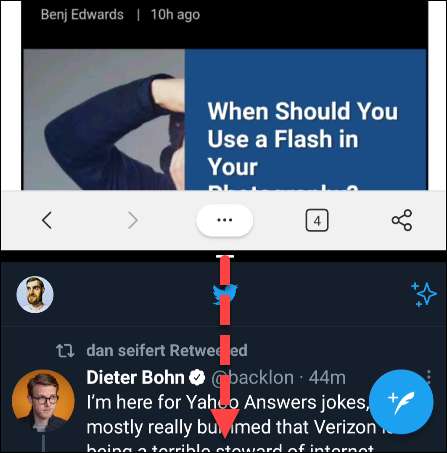 [삼]
축하합니다! 이제 생산성 마법사! 모든 앱이 분할 화면 모드를 지원하는 것은 아닙니다. Instagram, 예를 들어, 분할 화면 모드에서 작동하지 않는 인기있는 Android 앱입니다. 결과가 다를 수 있습니다.
[삼]
관련된:
Android에서 화면에 앱을 잠그는 방법
[삼]
축하합니다! 이제 생산성 마법사! 모든 앱이 분할 화면 모드를 지원하는 것은 아닙니다. Instagram, 예를 들어, 분할 화면 모드에서 작동하지 않는 인기있는 Android 앱입니다. 결과가 다를 수 있습니다.
[삼]
관련된:
Android에서 화면에 앱을 잠그는 방법







